如果您對 Windows 11 中工作列預設的白色外觀感到厭煩,那麼本指南將為您提供轉換顏色至黑色的逐步說明。無論是出於美學偏好還是為了提高可視性,了解如何將工作列變成黑色都非常有用。繼續閱讀以獲得簡單易行的解決方案,讓您的 Windows 11 工作列煥然一新。
1、點選工作列上的【開始】圖標,開啟開始畫面選單。
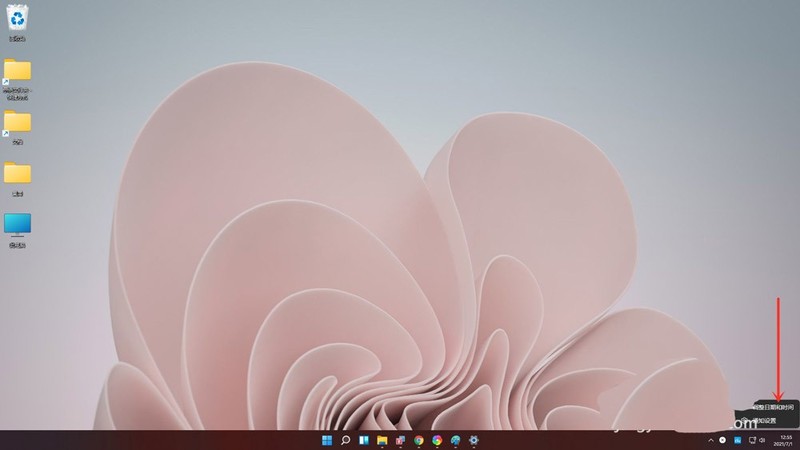
2、點選【設定】,進入設定介面。
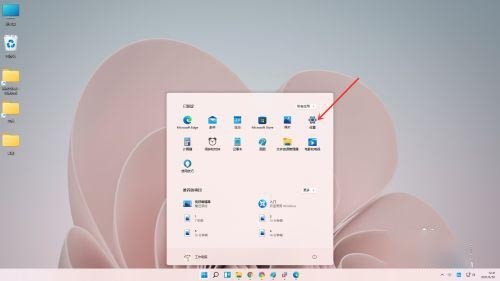
3、點選【個人化】,進入個人化設定介面。
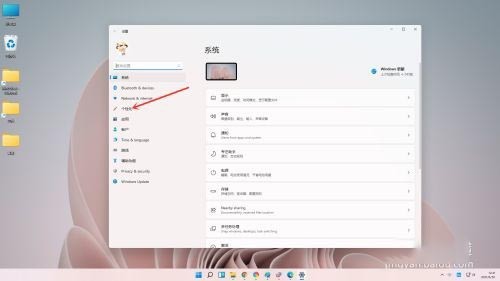
4、點選【顏色】,進入顏色設定介面。
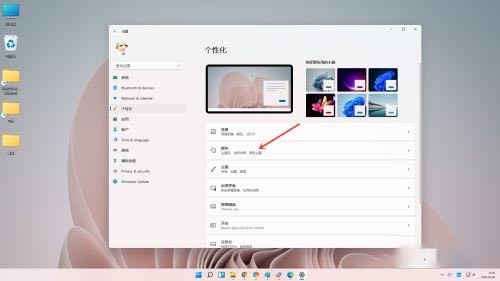
5、點選【選擇顏色】右邊的【下拉選框】,選擇【自訂】。
6、點選【選擇你的預設windows模式】右側的【下拉選框】,選擇【深色】即可。
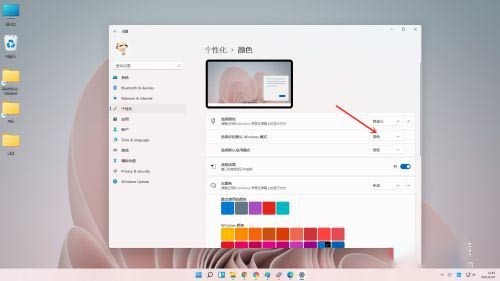
7、設定完成。
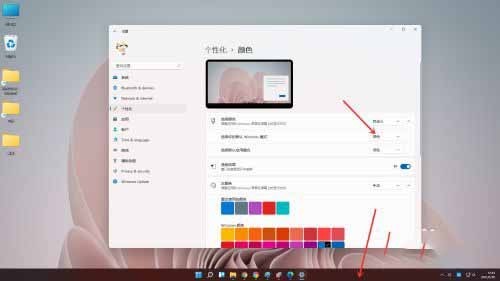 #
#
以上是win11工作列白色怎麼換成黑色 win11工作列白色調成黑色的方法的詳細內容。更多資訊請關注PHP中文網其他相關文章!




